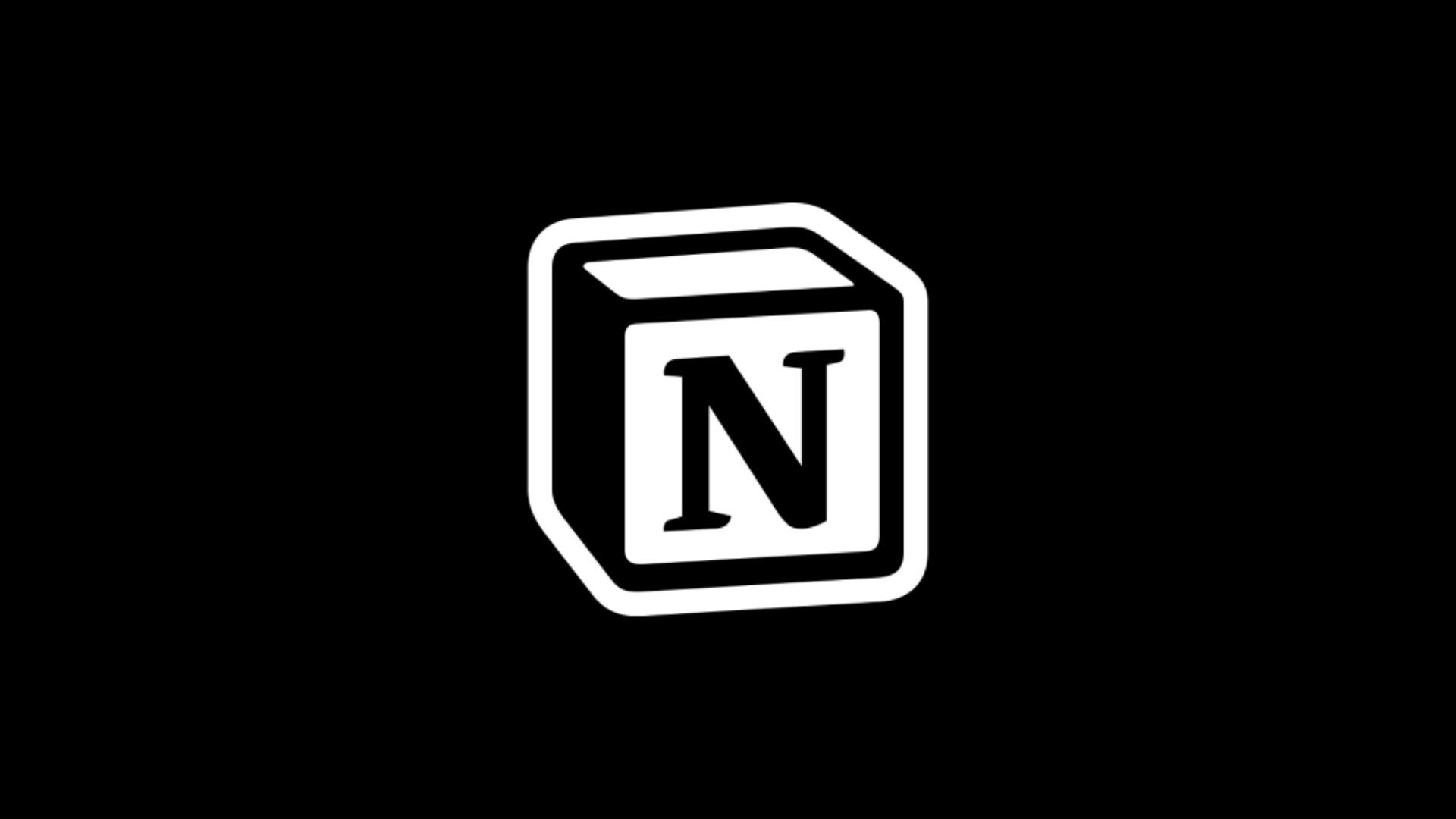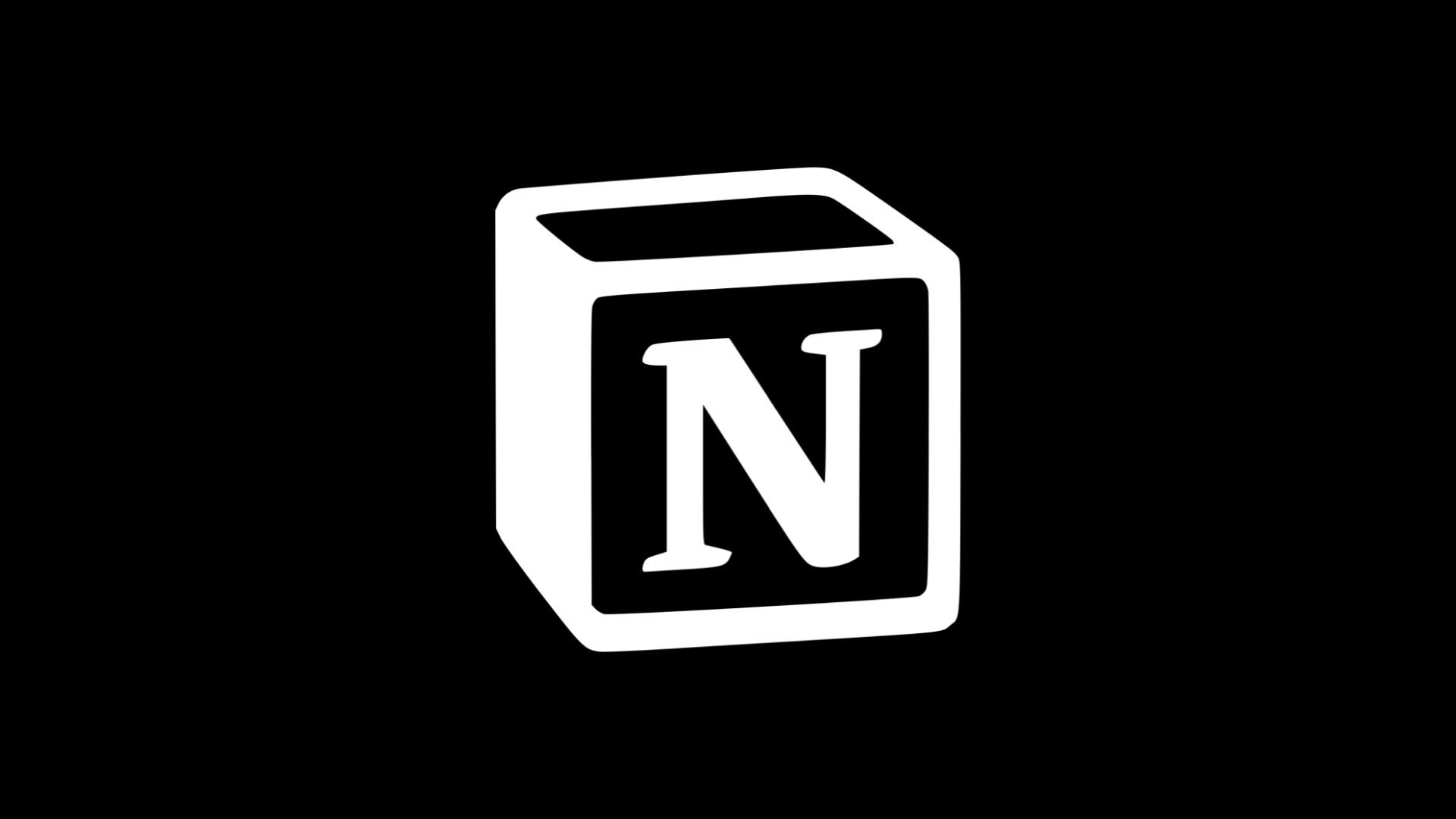L’application de productivité Notion est déjà très complète, mais ce qu’il manquait au service, c’était aussi la possibilité de modifier des images importées. Les développeurs ont écouté leurs utilisateurs, puisque c’est désormais possible à travers deux petites fonctionnalités ! L’entreprise avait profité du 1er avril pour annoncer un faux mode hors-ligne : autant dire qu’il n’est pas prévu pour tout de suite. La vraie annonce publiée sur X, c’est celle de l’édition des images.
À lire également : Notion : enquête sur les usagers de l’application « tout-en-un »
Comment rogner des images dans Notion
Pour rogner une image dans Notion, c’est très simple. Cliquez sur l’image que vous souhaitez « cropper », puis cliquez sur le bouton « Rogner l’image ». Alors, l’outil vous permettre de changer l’image en réglant la largeur et/ou la longueur. Une fois que c’est fait, cliquez sur « Enregistrer ».
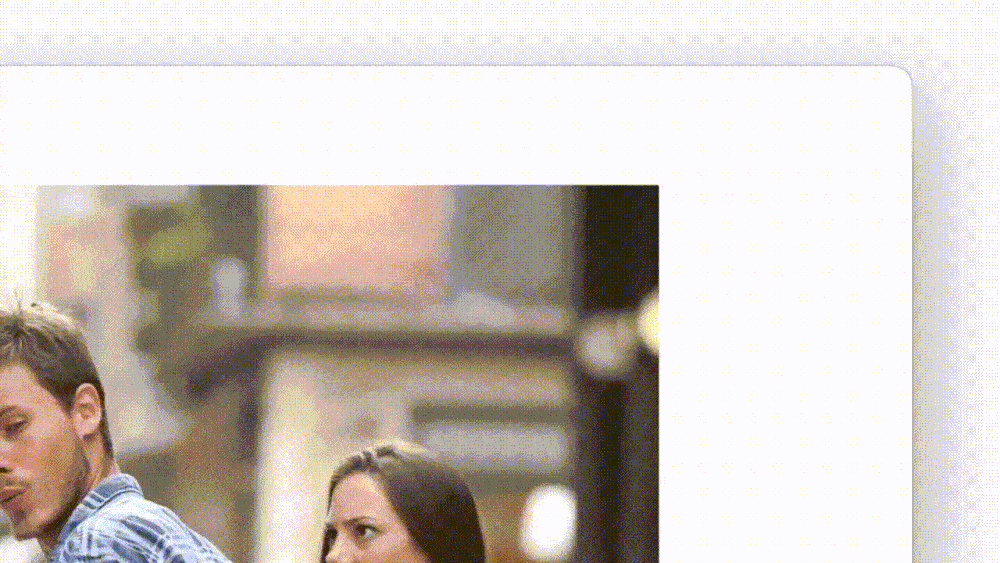
Et c’est tout ! Tout est effectué depuis les serveurs de l’application, et par la suite, l’image s’affichera toujours comme vous l’avez décidé sur la page où elle se trouve.
Comment changer la forme d’une image dans l’application
Autre fonctionnalité ajoutée par les développeurs : la possibilité de changer le masque d’une image dans Notion. Pour cela, survolez l’image que vous souhaitez modifier et cliquez sur « Rogner l’image ». Dans le coin supérieur gauche se trouve les différentes dimensions d’images possibles :
- Cercle
- Carré
- 5:4
- 4:3
- 7:5
- 3:2
- 5:3
- 16:9
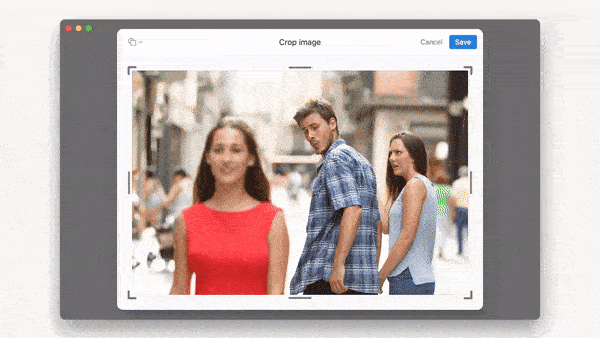
Une fois que le masque vous convient, cliquez sur « Enregistrer ». En même temps, cela va rogner votre image, donc attention à ce que vous souhaitez faire. Si à tout moment vous avez effectué une mauvaise manipulation, faites un retour en arrière.
Sachez également que vous pouvez retrouver sur Rotek plein de tutoriels pour apprendre à utiliser Notion au mieux (les possibilités sont immenses) :